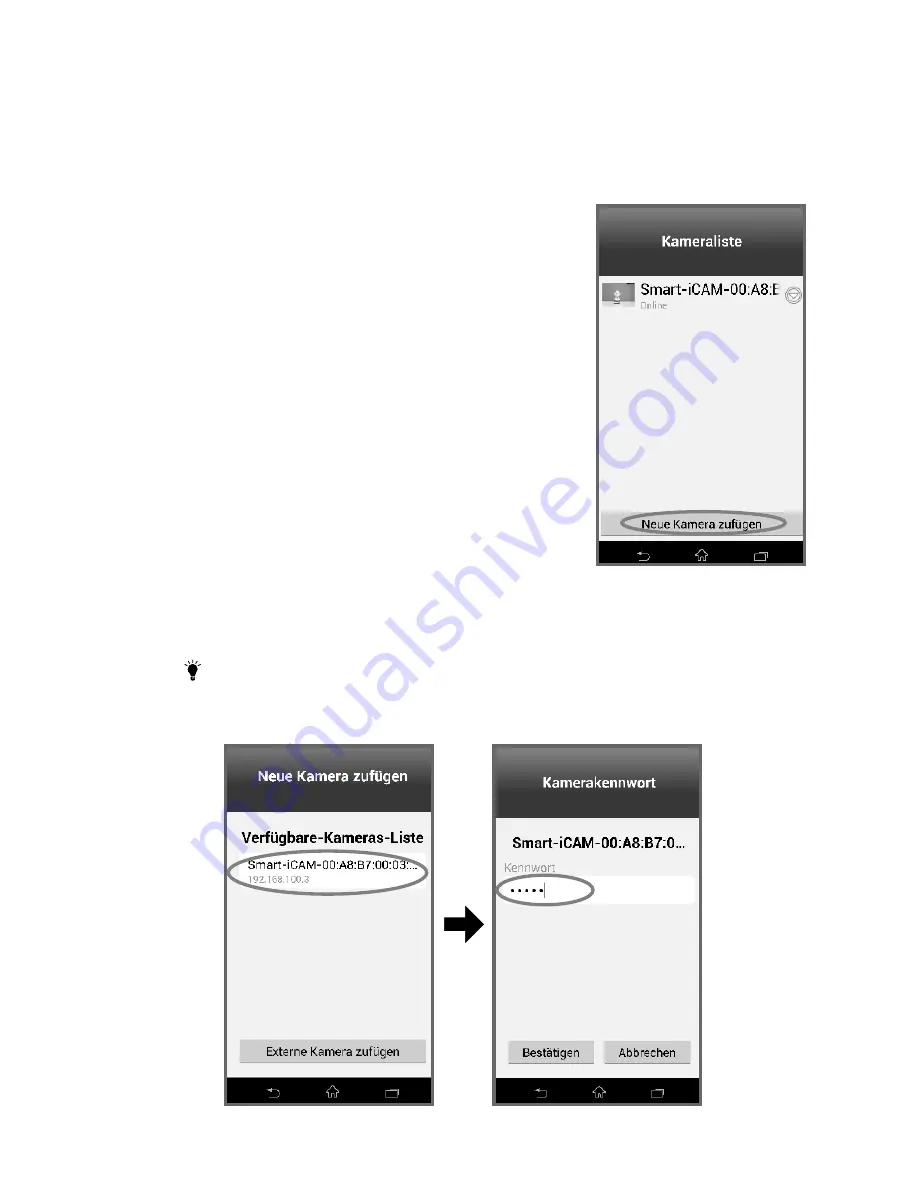
7
Kamera an weiteren Smartphones oder Tablets anmelden
3
.
4
3
.
4
.1
7. Zum Anzeigen des Live-Kamerabildes tippen Sie in der Kameraliste auf
das Kamerasymbol.
Hinweis:
Falls Sie ein falsches Kennwort eingegeben haben, tippen Sie
noch einmal auf das Kamerasymbol und geben anschließend
das richtige Kennwort ein.
1. Laden Sie die Smart iCAM-App herunter.
2. Schalten Sie die WLAN-Funktion Ihres
Smartphones oder Tablets ein, wählen Sie den
WLAN-Router, mit dem Ihre Kamera
verbunden wurde, durch Antippen auf dem
Bildschirm aus.
3. Starten Sie die Smart iCAM-App am
Smartphone oder Tablet.
4. Tippen Sie dann zum Zufügen einer Kamera auf
„Neue Kamera zufügen“
.
5. Wählen Sie in der
„Verfügbare Kameras“
-
Liste die Kamera durch Antippen aus, die Sie
zufügen möchten.
6. Geben Sie das Kamerakennwort ein.
Das Standardkennwort lautet
„admin“
.
Kamera im WLAN anmelden (Mobiltelefon und Kamera
werden mit demselben WLAN-Router verbunden)






























